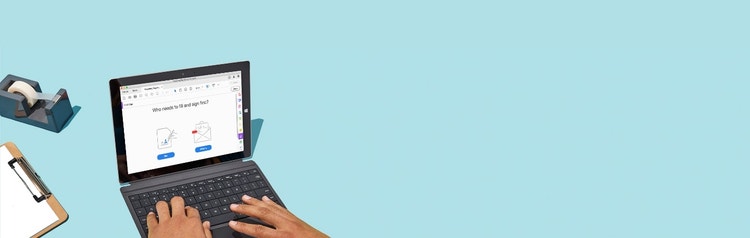Nincs többé szükség nyomtatásra. kézzel történő aláírására és postai úton való visszaküldésére. A Kitöltés és aláírás eszközzel könnyedén elvégezheti a PDF-űrlapok kitöltését, aláírását és elektronikus elküldését asztali gépről, böngészőből vagy mobilalkalmazásból is.